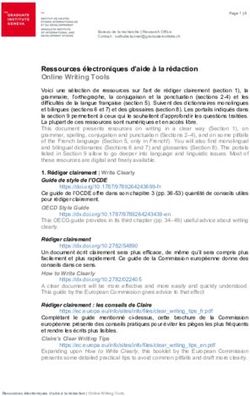Travaux Pratiques en Dev C (1 GIM_2018) Mr KHATORY
←
→
Transcription du contenu de la page
Si votre navigateur ne rend pas la page correctement, lisez s'il vous plaît le contenu de la page ci-dessous
Université Sidi Mohammed Ben Abdellah
École Supérieure de Technologie de Fès
Filière Génie Industriel et Maintenance
Travaux Pratiques en Dev C++
(1° GIM_2018)
Mr KHATORYTABLE DE MATIERES PREMIERS PAS EN DEV C++ .................................................................................... 1 I. CREATION ET LANCEMENT D'UN PROJET ....................................................................................................... 1 II. COMPILATION ET EXECUTION ....................................................................................................................... 3 III. LE DEBUGGER ......................................................................................................................................... 6 TRAVAUX PRATIQUES ............................................................................................... 9 I. LISTE I ....................................................................................................................................................... 9
PREMIERS PAS EN DEV C++
Le présent TP a pour but de vous apprendre très succinctement, la manipulation de Dev C++, en ce qui
concerne la création d'un projet très simple, afin de pouvoir compiler les exemples futurs.
I. CREATION ET LANCEMENT D'UN PROJET
Dev C++ fonctionne suivant les notions de "Projet" , comme désormais la plupart des environnements de
programmation intégrés.
Un projet contient des informations plus techniques relatives à la programmation. C'est dans ce fichier que
seront stockés le nom des fichiers présents, les librairies utiles, etc.
Pour créer un nouveau projet , vous devez choisir le menu "Fichier" puis "Nouveau" "Projet". OU cliquez sur
l'icône Projet .
Figure 1 : Création d'un nouveau projet
Vous arrivez alors devant la boîte de dialogue suivante :
Figure 2 : choix de type de projet
TP Programmation C Page 1Vous pouvez remarquer la présence des onglets différents : Basic, Multimedia, Win32 et Console
Pour l'instant nous allons juste créer un projet pour la compilation de code C. Choisissez l'onglet "Basic" ,
puis cliquez sur le choix de la liste : " Console Application".
Dev C++ permet en effet d'effectuer de nombreux types de programmes différents, comme par exemple, des
librairies, des applications Windows classiques ou encore des programmes qui s'exécutent en mode "Dos"
(fenêtre Dos). C'est de cette dernière possibilité dont nous avons besoin pour étudier le C,.
Vous pouvez alors entrer un nom pour votre projet dans la boîte d'édition "Nom" ("MonProjet" dans
l'exemple)
Cliquez sur le Bouton radio Projet C Pour les programmes en C simplement!
Vous pouvez alors appuyer sur "Ok". Une nouvelle fenêtre de dialogue s'ouvre:
Entrez ou choisissez L'emplacement pour votre Projet Dev C++ se charge alors de créer pour vous tout
l'environnement de base, nécessaire à la réalisation de votre programme.
Appuyez suer Enregistrer; et on obtient:
TP Programmation C Page 2Votre projet est créé, il ne vous reste "plus" qu'à l'étoffer avec quelques lignes de code... Pour cela, nous
allons commencer par un programme très simple en langage C, permettant de voir comment on compile, et
on exécute .
La première chose à faire consiste à donner un nom à ce fichier. Pour cela, faites un "Sauvegarder " ou
"Sauvegarder sous" du menu "Fichier" ou bien cliquez sur le bouton correspondant. Pour notre exemple,
appelons le "puissance.c".
Attention :
le fichier doit avoir un nom se terminant par .c
faites attention au dossier dans lequel le fichier sera rangé (ce doit être un dossier que vous
aurez créé en vue d’y ranger vos travaux, non un dossier appartenant au système ou à Dev-
C++)
II. COMPILATION ET EXECUTION
Remplacer le code existant par le code suivant :
#include
main()
{ int i,n;
float x, puis;
printf("----------------------------------------------------------\n");
printf("---------Calcul des puissances positives---------\n");
printf("----------------------------------------------------------\n");
printf(" Entrez un nombre x :" );
scanf("%f",&x);
printf(" Entrez la puissance n (n>=0)):" );
scanf("%d",&n);
Puis=1;
for(i=1 ;i La compilation
Compilez votre programme à l’aide d’une des commandes du menu Exécuter : Compiler,
Les erreurs à la compilation sont affichées dans une fenêtre en bas de l’écran. En double-cliquant sur
un message d’erreur on obtient l’affichage, dans la fenêtre principale, du texte de l’erreur signalé par une
couleur spéciale et une marque dans la marge.
A titre d’exemple, observez l’image ci-dessous : les lignes non vides de la fenêtre Compilateur constituent le
signalement d’une erreur. Plus précisément à la ligne 12 du fichier puissance.c , l’identificateur Puis n’a pas
été déclaré. Attention Puis (P majuscule ) est différent de puis.
TP Programmation C Page 4 L'exécution
L'exécution est elle aussi très simple. A partir du moment où vous avez compilé le projet, vous pouvez
l'exécuter en sélectionnant "Exécuter " (F10). (Vous pouvez aussi utiliser la barre menu (cliquer sur l'icône
exécuter))
Une fenêtre Dos s'affiche alors : elle contient les sorties du programme que vous venez d'écrire
TP Programmation C Page 5III. LE DEBUGGER Un débogueur est un outil pour exécuter un programme pas à pas et en permettant d’examiner le contenu des variables. Cela permet de comprendre le comportement de l’application et comment ses variables évoluent. C’est un moyen précieux pour trouver les fautes de programmation, et aussi pour parfaire sa connaissance de la programmation en examinant de l’intérieur comment les programmes marchent. Pour qu’un programme puisse être contrôlé par le débogueur il faut que le fichier exécutable ait gardé certaines informations symboliques, comme les noms des variables et des fonctions, qui sont habituellement éliminées durant la compilation. A cet effet il faut positionner une option de l’éditeur de liens : commande Options du Projet du menu Projet, volet Compilateur, choisir Editeur de liens et donner la valeur Yes à l’option Générer des informations de débogage (laisser les autres options à No). Après avoir mis à Yes l’option Générer les informations de débogage il faut recompiler le programme avec la commande Tout Reconstruire du menu Exécuter (la commande Compiler risquerait de ne pas faire le travail). Le volet Debug en bas de l’écran montre les principales commandes du débogueur : TP Programmation C Page 6
Attention. Il faut être tolérant, le débogueur n’est pas un programme très robuste et, dans certaines
circonstances, ses commandes semblent ne pas avoir d’effet. En outre, faites attention à ne pas laisser des
sessions de débogage actives par inadvertance, car cela met Dev-C++ dans un état malsain. En principe, la
commande Arrêter l’exécution du menu Debug fait quitter le débogage et remet Dev-C++ dans l’état
« normal ».
Pour débogueur : placer un point d’arrêt (breakpoint) puis actionner la commande Debugger
La manière la plus simple de placer un point d’arrêt consiste à cliquer dans la gouttière (la marge de gauche).
Une marque dans la gouttière indique le point d’arrêt, ainsi qu’un surlignage de la ligne concernée. D’autre
part, une flèche dans la gouttière montre constamment la ligne sur laquelle l’exécution est arrêtée.
Par exemple, la figure ci-dessous montre un moment d’une session de débogage, avec l’exécution
arrêtée à la ligne 14, un point d’arrêt étant placé à la ligne 12.
Un programme ne peut être arrêté que sur des instructions, évitez de mettre des points d’arrêt sur des lignes
constituées de déclarations (des déclarations il ne reste aucune trace après la compilation).
Quelques commandes de débogages :
Pas à Pas (Next Step) : exécuter une instruction, en considérant qu’un appel de fonction est une instruction
atomique qu’il n’y a pas lieu de détailler,
Avancer (Step Into) : avancer d’une instruction, en s’arrêtant, le cas échéant, à l’intérieur des fonctions
appelées,
Continuer : relancer l’exécution du programme, jusqu’au prochain point d’arrêt ou, s’il n’y en a plus, jusqu’à la
fin.
Examiner les variables: pour faire afficher une variable dans le volet Debug à gauche de l’écran il suffit de presser le
bouton Ajout variable . La variable et sa valeur sont ensuite constamment affichées et on peut en observer l’évolution
pendant que le programme est exécuté.
Note 1. Désinstaller toute trace d’une installation précédente est particulièrement important si vous cherchez à réparer
une installation de Dev-C++ qui ne fonctionne pas correctement.
TP Programmation C Page 7RAPPEL:
Alternative: Boucle for: Boucle While:
if ( ) For (initialisation ; Arret ;
OU: avec else: Exemple:
if ( ) For ( i=1; iTRAVAUX PRATIQUES
I. LISTE I
1. Remplir les tableaux suivants:
Écrire un programme en C qui permet d'afficher la taille d'une variable, puis remplir ce tableau suivant:
Entier:
définition description domaine min domaine max nombre d'octets
char …………………..
short ………………….. Rationnels Nombre
int ………………….. d'octets
Float …………
long …………………..
Double …………
Entier non signé: Long double …………
Unsigned char …………………..
Unsigned short …………………..
Unsigned int …………………..
Unsigned long …………………..
N.B: Utilisez la fonction sizeof(variable)
2. Saisissez puis exécuter le programme c suivant :
#include
main()
{
int i, N, somme;
float m, moyenne;
do
{
printf("Entrez un nombre positif : ");
scanf("%i", &N);
}
while (N3. Écrire un programme C qui permet d'échanger les valeurs de deux réels A et B
4. Écrire un programme C qui permet d'afficher le maximum de deux nombres réels A et B
5. Étant données les notes de 2 partiels (coef1) et d'un examen (coef2). Écrire un programme qui
permet de calculer, d'afficher la note finale et la mention d'un étudiant dans ce module.
6. Écrire un programme C qui permet d'afficher la table de multiplication d'un nombre 1≤n≤9
7. Écrire un programme C qui vérifie si un entier donné est un carré et qui affiche la valeur de l'entier
dont il est le carré.
8. Écrire un programme qui permet d'afficher un rectangle de dimension N x M en étoiles (N et M deux
entiers entrés par l'utilisateur)
N=5, M =8:
* * * * * ** *
* * * * * ** *
* * * * * ** *
* * * * * ** *
* * * * * ** *
9. Écrire un programme en C qui permet de calculer la somme des prix des articles entrés par
l'utilisateur. Le dernière valeur entrée est -1 ( pour FIN).
10. On rappelle qu'un nombre N est dit "premier" s'il n'existe aucun entier d dans l'intervalle [2,N-1] tel
que N soit divisible par d.
Écrire une fonction EstPremier(N) qui retourne 1 si N est premier, 0 sinon
Écrire un programme C qui permet d'afficher un message si un nombre N est premier ou non.
Utiliser la fonction EstPremier(N).
11. Ecrire un programme qui permet la saisie d'une chaine de 25 caractères maximum, et d'afficher la
même chaine mais en majuscules.
Ex: AbdeL@Mail.AC.ma ABDEL@MAIL.AC.MA
12. Cryptographie : Un des plus anciens systèmes de cryptographie (aisément déchiffrable) consiste à
décaler les lettres d’un message pour le rendre illisible. Ainsi, les A deviennent des B, les B
deviennent des C, etc. Ecrivez un algorithme qui demande une phrase à l’utilisateur et qui la code
selon ce principe. Le codage doit s’effectuer au niveau de la variable stockant la phrase, et pas
seulement à l’écran.
TP Programmation C Page 10Vous pouvez aussi lire